>[info] 跳转到我的规则界面(这个界面会列出所有我创建和我收藏的规则)
#### **控制按钮界面**

>[danger] 控制按钮是我们控制规则的功能按钮,一定要熟练理解每个按钮的作用!
## **1、添加规则**
第一次登录还没有创建、收藏任何规则,我们可以点击添加按钮开始创建自己的第一份规则。
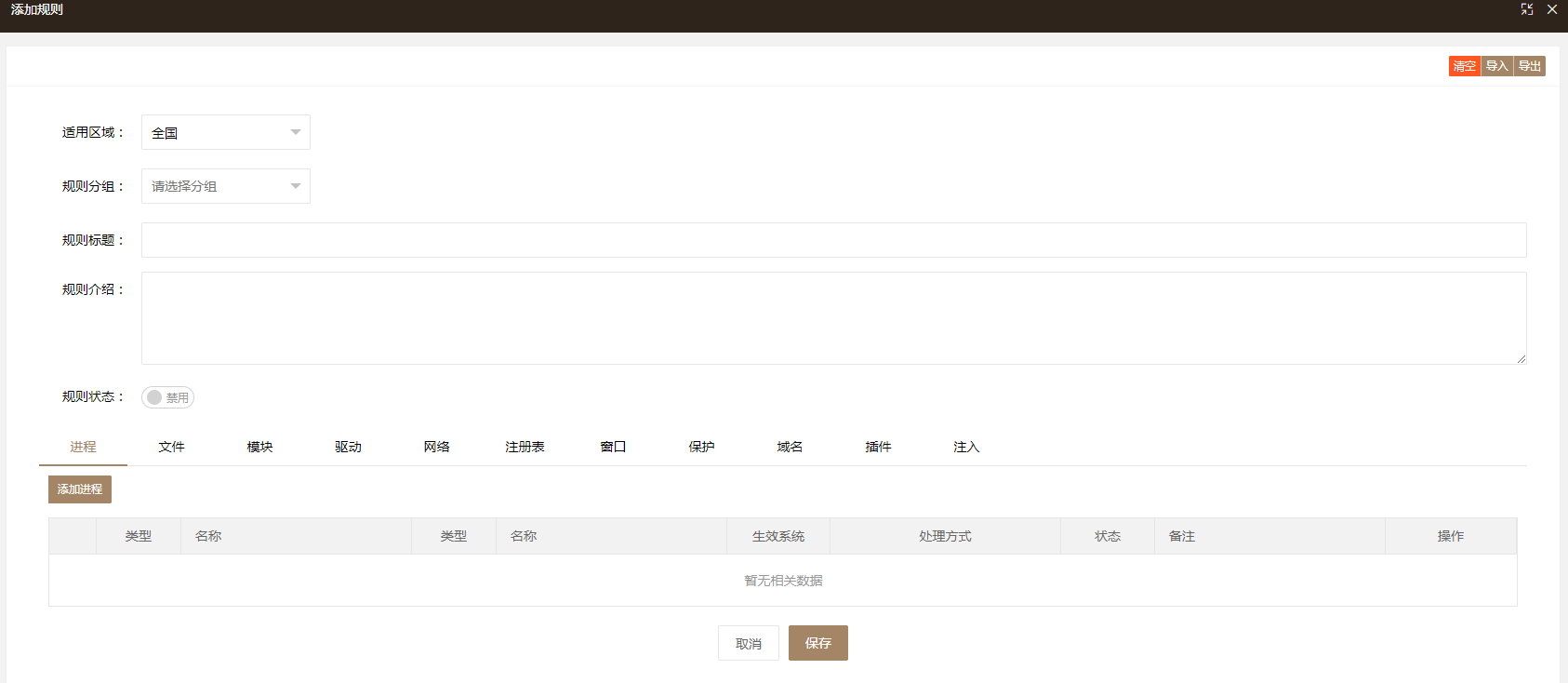
制定好规则内容之后,点击提交保存即可。
如下图所示

>[danger] 注意事项:
> * 手工制定规则前,请一定要熟读“规则详解”内容。且经过场景测试,确定规则稳定性之后,再将规则应用于网吧!
## **2、删除|修改规则**
选中1条或多条规则之后即可对该规则进行删除和修改操作,同理,如针对单条规则,也可点击规则后方的“删除”“修改”按钮进行操作。

>[danger] 注意事项:
> * 多选状态 可以通过顶部的操作按钮进行删除操作。
> * 多选状态 不可进行修改操作。此操作只能针对单条进行。
## **3、启动|停用规则**
不管是通过手工制定还是收藏的规则,默认状态都是“启用”。
如果想针对某规则或者部分规则进行停用,选中要进行操作的规则点击顶部的控制按钮即可对规则进行启用|停用的操作。

>[danger] 注意事项:
> * 规则停用后,规则列表的状态栏显示为“停用”状态。
> * 规则停用后,所有正在使用此规则的网吧将全部失效。所以,操作需谨慎!
## **4、共享|取消规则**
如果您有优秀的作品,请分享至共享规则库。人人为我,我为人人。
选中1条或多条规则之后,点击上方工具栏的“发布共享”按钮即可将您的作品发布至共享规则库。同理,您也可以“取消共享”

>[warning] 常见问题:
> * 发布共享后,您的规则将可以被所有用户收藏使用。且规则列表内的共享状态为"共享"。
> * 取消共享后,您所取消的规则将在"共享规则库"内移除。且规则列表内的共享状态为"私有"。
> * 取消规则后,收藏过此规则的用户还可以继续使用,但无法继续更新。且规则状态为"以取消共享"
